Phần mềm Etcher là mã nguồn mở cho việc tạo USB Boot đơn giản và nhanh chóng, đang được rất nhiều người sử dụng. Bài viết này của Phạm Tuấn sẽ hướng dẫn cách cài đặt phần mềm này một cách nhanh chóng.
1. Giới thiệu về phần mềm Etcher
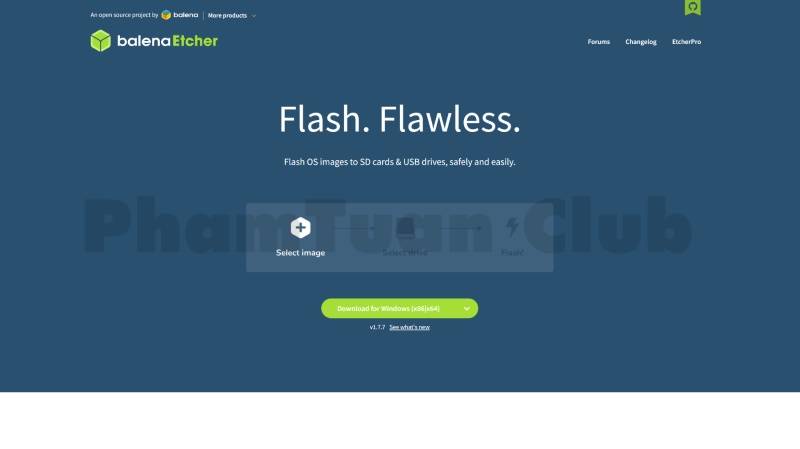
Etcher là một phần mềm tạo USB Boot, cho phép bạn nhanh chóng ghi hình ảnh ISO vào thẻ SD hoặc USB. Với giao diện đẹp mắt và bố cục đơn giản, phần mềm này dễ dàng sử dụng và cung cấp khả năng truy cập vào các tệp dữ liệu cần ghi. Tuy nhiên, để thực hiện việc này, bạn cần phải kết nối USB với PC từ trước.
Công ty Resin.io đã phát triển Etcher, với khả năng hoạt động trên nhiều nền tảng khác nhau như Linux, Windows, OSX và MacOS. Phần mềm này đang nhận được sự đánh giá cao từ người dùng nhờ tính năng tiện lợi và dễ sử dụng, trở thành một công cụ tạo USB Boot được ưa chuộng.
2. Một số tính năng nổi bật của phần mềm Etcher
Một số tính năng nổi bật của phần mềm Etcher
Phần mềm Etcher được thiết kế với nhiều tính năng ấn tượng, giúp người dùng tạo USB Boot một cách hiệu quả và thuận tiện. Dưới đây là một số tính năng nổi bật:
- Giao diện trực quan và đơn giản
Sở hữu giao diện thân thiện với người dùng, dễ dàng để người dùng tìm hiểu và sử dụng. Với bố cục rõ ràng và icon dễ nhận biết, người dùng có thể tạo USB Boot một cách nhanh chóng mà không cần kiến thức kỹ thuật cao.
- Ghi hình ảnh ISO nhanh chóng
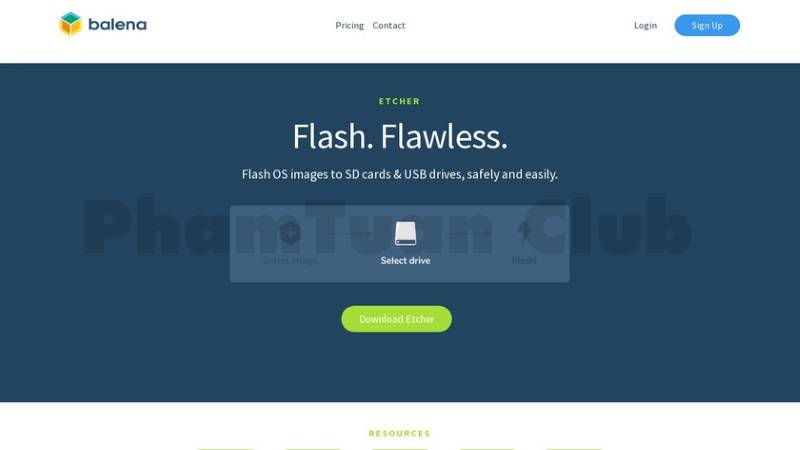
Tính năng nổi bật của phần mềm này là khả năng ghi hình ảnh ISO vào thẻ SD hoặc USB một cách nhanh chóng và đáng tin cậy. Người dùng có thể tạo USB Boot chỉ trong vài bước đơn giản và thời gian ngắn.
Tính năng nổi bật của phần mềm
- Đa nền tảng hỗ trợ
Không giới hạn bởi nền tảng, cho phép hoạt động trên nhiều hệ điều hành như Linux, Windows, OSX và MacOS. Điều này mang lại sự tiện lợi và linh hoạt cho người dùng trên nhiều thiết bị.
- Tiện ích truy cập dữ liệu
Cho phép người dùng truy cập và quản lý dữ liệu trước khi ghi vào thiết bị. Điều này giúp bạn kiểm soát và chỉnh sửa dữ liệu một cách dễ dàng trước khi thực hiện tạo USB Boot.
- Đánh giá cao từ người dùng
Nhờ sự tiện lợi và dễ dàng sử dụng, phần mềm đã nhận được đánh giá cao từ người dùng. Khả năng tạo USB Boot mà Etcher mang lại đã tạo nên danh tiếng cho phần mềm này và được nhiều người tin dùng.
Tóm lại, tính năng nổi bật của phần mềm đảm bảo việc tạo USB Boot trở nên dễ dàng, nhanh chóng và hiệu quả. Giao diện thân thiện, khả năng hoạt động trên nhiều nền tảng và khả năng quản lý dữ liệu trước khi ghi là những yếu tố quan trọng tạo nên sự ưa chuộng của Etcher trong việc tạo USB Boot.
3. Hướng dẫn cài đặt phần mềm Etcher
3.1. Cần chuẩn bị những gì
Để thực hiện các bước download etcher for windows 10 64 bit bạn cần phải chuẩn bị những thứ như sau:
- Tải phần mềm:
- Dung lượng của USB varie từ 4GB đến 8GB, tùy thuộc vào dung lượng bộ cài. Nếu bạn dự định sử dụng bộ cài MacOS Catalina hoặc phiên bản cao hơn, bạn cần một USB có dung lượng 16GB.
- Tùy theo sự lựa chọn của bạn, bạn có thể sử dụng file cài IOS hoặc file cài hệ điều hành, ví dụ như Windows 11, Windows 7…
3.2. Hướng dẫn thực hiện
Trước khi thực hiện, lưu ý sao lưu tất cả thông tin và dữ liệu có trong USB. Trong quá trình chạy chương trình, USB sẽ bị định dạng lại, do đó việc sao lưu là cần thiết. Sau khi hoàn tất việc sao lưu, bạn tiến hành theo 4 bước hướng dẫn cài đặt.
Bước 1: Bắt đầu bằng việc chọn “Select Image” và chọn tệp hệ điều hành mà bạn muốn tạo USB Boot, ví dụ như “Win10.iso”.
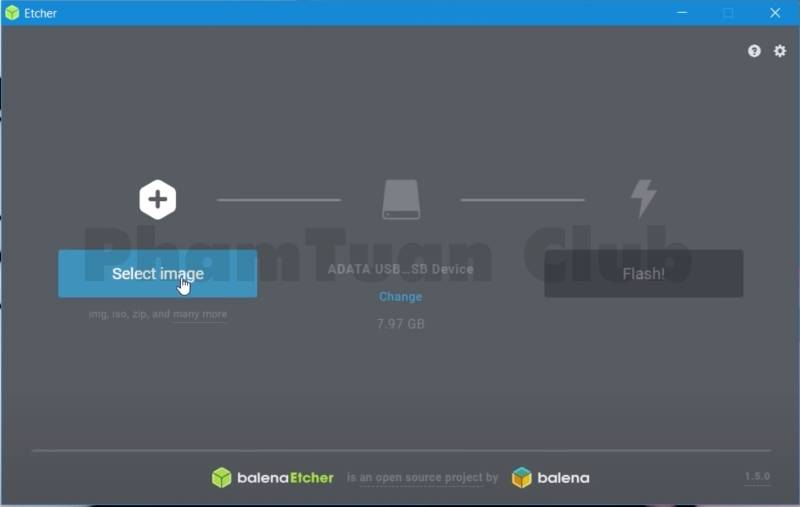
Bước 2: Tiếp theo, chọn USB mà bạn đã kết nối vào để tạo USB Boot.
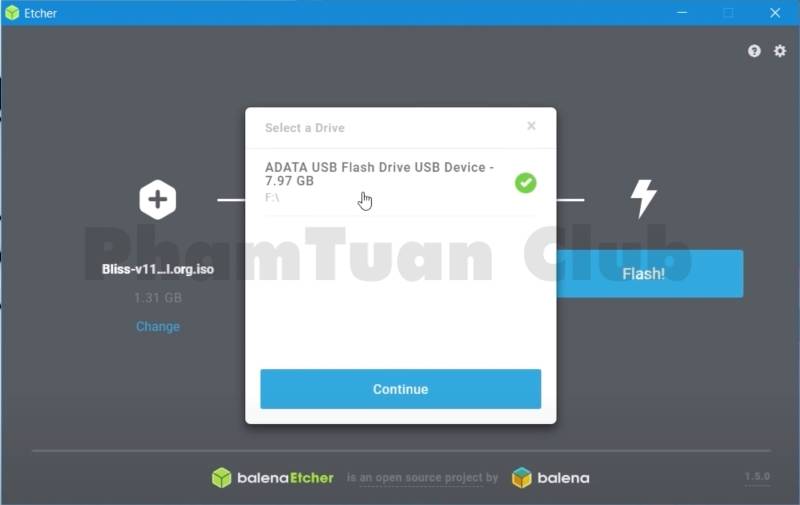
Bước 3: Khi đã hoàn tất các bước trên, bấm “Flash!” để bắt đầu quá trình tạo USB Boot.
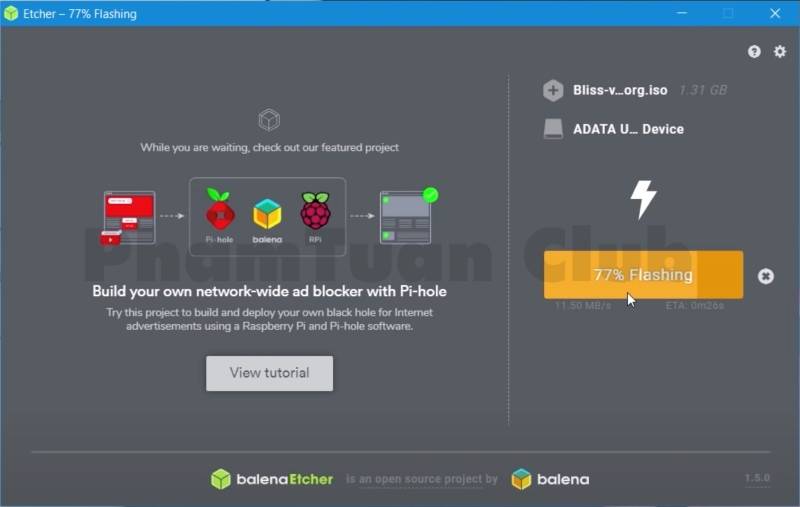
Hệ thống sẽ tự động thực hiện quá trình tạo USB Boot, và chỉ trong một thời gian ngắn, bạn sẽ hoàn thành.
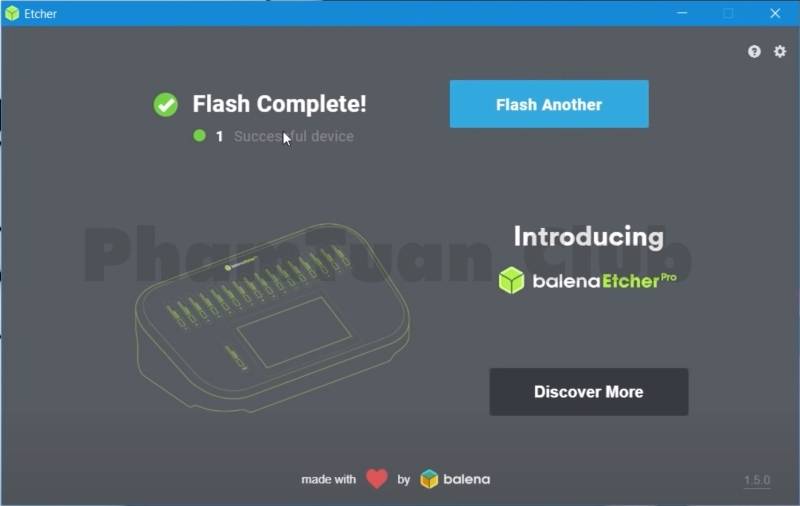
Phần mềm Etcher đáp ứng với tốc độ ghi đĩa nhanh, giúp bạn không cần chờ lâu. Sau khi quá trình tạo xong, ứng dụng sẽ xác nhận một lần nữa.
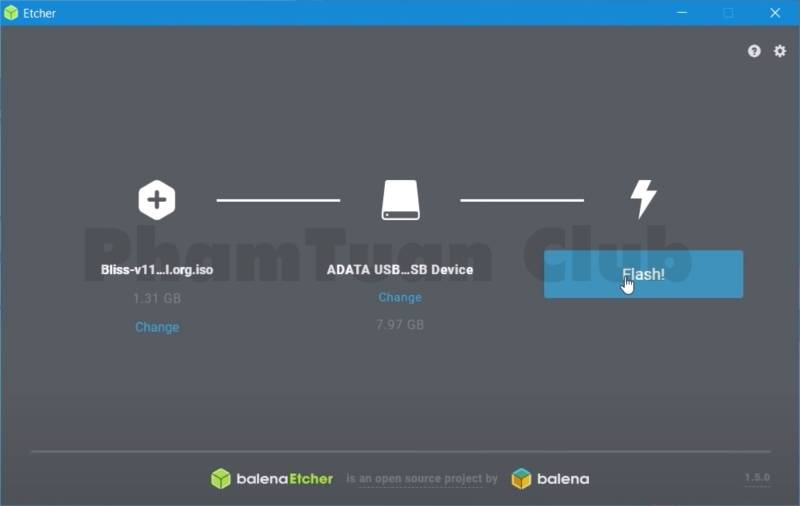
USB Boot được tạo ra sẽ cung cấp cho bạn hai lựa chọn: sử dụng tệp này để ghi lên các thiết bị khác hoặc chọn tệp khác để thực hiện việc ghi lên các thiết bị khác.
4. Một số câu hỏi thường gặp về phần mềm Etcher
- Etcher là gì và có công dụng gì?
Đây là một phần mềm tạo USB Boot, được sử dụng để ghi hình ảnh ISO hoặc tệp hệ điều hành lên thẻ SD hoặc USB. Nó giúp tạo ra các thiết bị khởi động từ các tệp cài đặt, tiện lợi cho việc cài đặt hệ điều hành trên máy tính hoặc thiết bị khác.
- Etcher có những tính năng nổi bật nào?
Có giao diện đơn giản và thân thiện, giúp người dùng dễ dàng tạo USB Boot mà không cần kiến thức kỹ thuật. Nó cho phép chọn tệp hình ảnh ISO hoặc tệp cài hệ điều hành, cung cấp khả năng truy cập và quản lý dữ liệu trước khi ghi. Phần mềm cũng hoạt động trên nhiều nền tảng và được đánh giá cao vì tính dễ sử dụng và hiệu quả.
- Làm thế nào để sử dụng Etcher để tạo USB Boot?
Để sử dụng phần mềm này, bạn có thể thực hiện các bước sau:
- Chọn “Select Image” và chọn tệp hình ảnh ISO hoặc tệp cài đặt hệ điều hành.
- Chọn USB bạn muốn sử dụng để tạo USB Boot.
- Bấm “Flash!” để bắt đầu quá trình ghi.
- Hệ thống sẽ thực hiện việc tạo USB Boot và sau một thời gian ngắn, bạn sẽ hoàn thành quá trình.
Sau khi quá trình tạo xong, bạn có thể sử dụng USB Boot để cài đặt hệ điều hành trên các thiết bị khác.
5. Kết luận
Bài viết trên đây Phạm Tuấn đã giới thiệu tới các bạn cách tạo USB bằng phần mềm Etcher. Hy vọng qua bài viết này của chúng tôi bạn đã thực hiện được cách tạo USB bằng phần mềm này. Để biết thêm nhiều thông tin chi tiết vui lòng theo dõi website Phạm Tuấn nhé.

PHẠM TUẤN
Cung cấp dịch vụ mạng xã hội online
Chia sẻ kiến thức, sử dụng các phần mềm về máy tính

